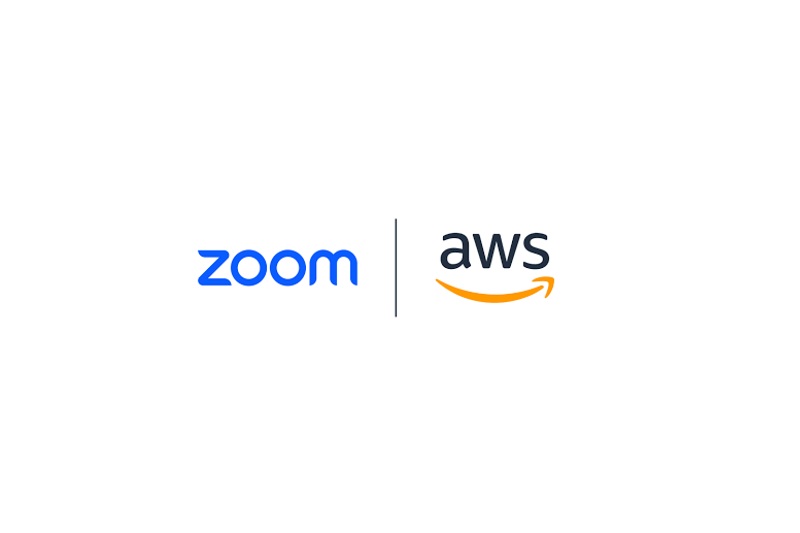Amazon Connect EmailでAmazon Connectにメール送信機能を実装してみた
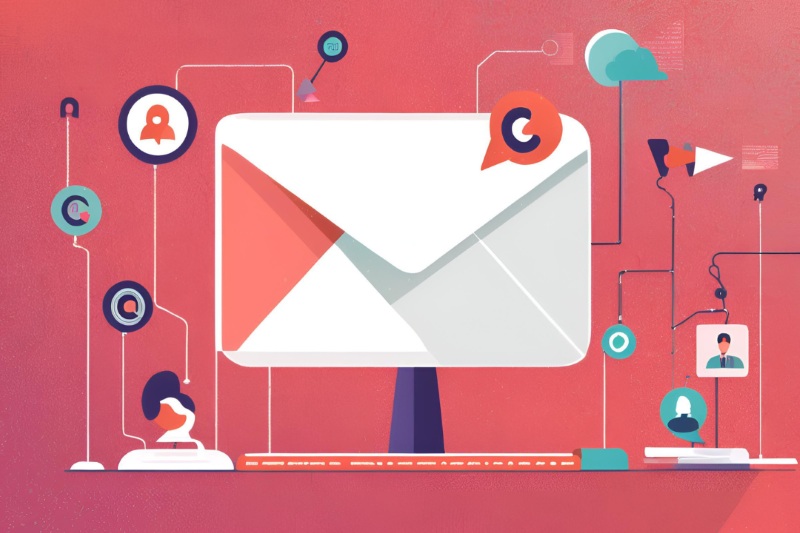
こんにちは、クラウドエンジニアの眞鍋です。
Amazon Connectは、AWSが提供するクラウドベースのコンタクトセンターサービスです。
従来のAmazon Connectでは音声通話やチャットをサポートしていましたが、新たにAmazon Connect Emailが追加され、メールの送受信機能が容易に実装できるようになりました。
本記事では、Amazon Connect Emailの概要と、Amazon Connectにメール送信機能を実装する方法について詳しく解説します。
Amazon Connectに関するご相談や機能の詳しいご説明をご希望の方はお気軽にNTT東日本までお問い合わせください。
目次:
- 1. Amazon Connect Emailとは
- 1-1. Amazon Connect Emailの概要
- 1-2. Amazon Connect Emailの料金
- 1-3. Amazon Connect Emailの活用例
- 2. Amazon Connect EmailでAmazon Connectにメール送信機能を実装してみた
- 2-1. Amazon Connect Email用サービスロールの作成
- 2-2. メール用のドメインを取得
- 2-3. メール保存先S3バケットの設定
- 2-4. メールアドレスの作成
- 2-5. Amazon Connect フローの作成
- 2-6. メール送信機能の動作確認
- 3. まとめ
1. Amazon Connect Emailとは
1-1. Amazon Connect Emailの概要
Amazon Connect EmailはAmazon Connectの新機能で、コンタクトセンターでのメール対応機能を実現します。
これにより、Amazon Connect内で通話、チャット、メールを統合管理でき、より柔軟な顧客対応が可能になります。
Amazon Connect Emailの主な特長は以下のとおりです。
- コンタクトフローとの連携が可能で、メールの自動処理や振り分け設定が柔軟にカスタマイズ可能
- AWS上でのスケーラブルな運用が可能で、可用性とセキュリティを確保
- Amazon S3にメールを保存し、後から履歴を参照可能
- Amazon SESとの統合により、信頼性の高いメール送信を実現
1-2. Amazon Connect Emailの料金
Amazon Connect Emailの料金は、送信メール数や保存データ量に基づく従量課金制となっています。
主なコスト要素は以下のとおりです。
- Amazon Connect Emailの利用料金
- Amazon SESの利用料金
- Amazon S3のストレージコスト(メールの保存先として使用する場合)
1-3. Amazon Connect Emailの活用例
Amazon Connect Emailを導入すると、以下のようなユースケースに対応できます。
カスタマーサポートの高品質化
- メールテンプレート及び過去のメール履歴を活用し、一貫性のある対応を提供
注文確認・通知メール送信機能の実装
- 注文確認メールや発送通知を自動送信
- リクエストをメールで受信し、適切なエージェントに振り分け
既存問い合わせチャネルの拡張
- 既存の問い合わせチャネルにおいて、メール対応を追加することで顧客の利便性が向上
Amazon Connectに関するご相談や機能の詳しいご説明をご希望の方はお気軽にNTT東日本までお問い合わせください。
2. Amazon Connect EmailでAmazon Connectにメール送信機能を実装してみた
現在、Amazon Connectインスタンスの新規画面に、Amazon Connect Emailを有効化するチェックボックスが追加されています。
これからAmazon Connectインスタンスを作成する場合、こちらからの有効化が可能です。
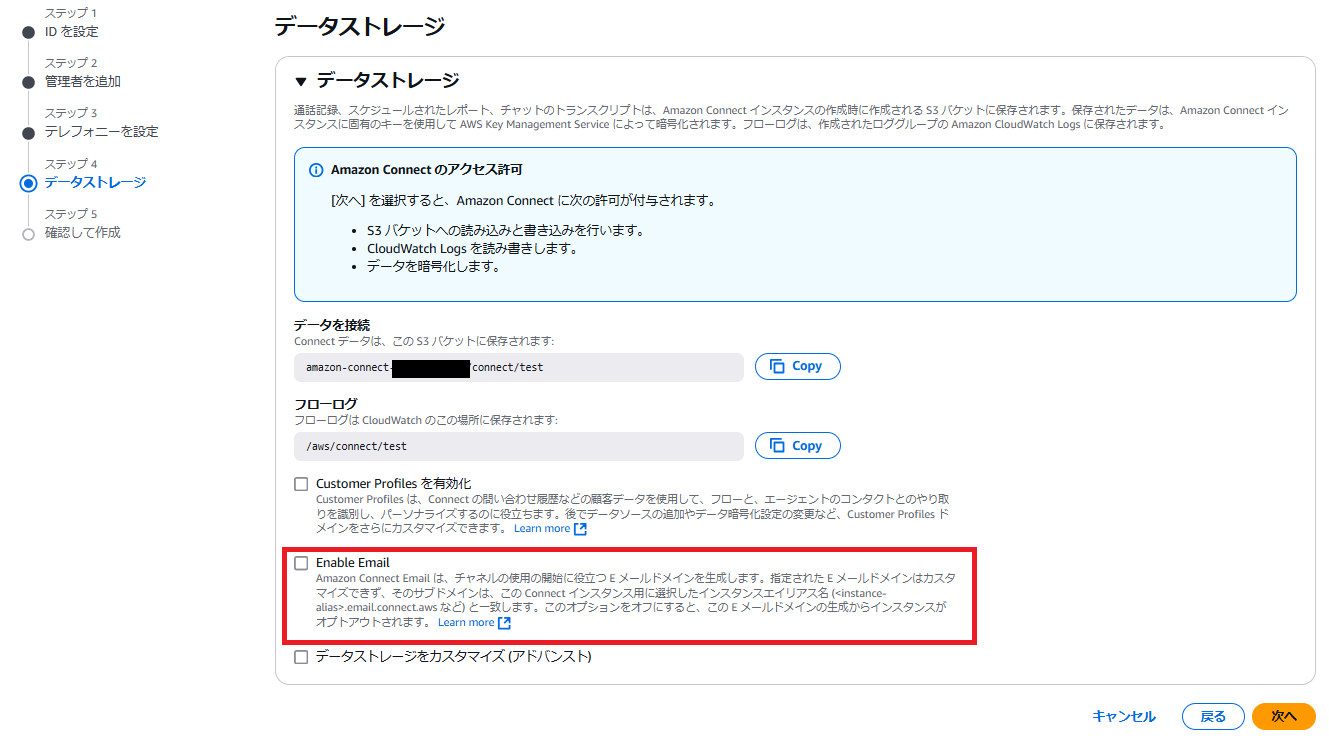
今回は、作成済のAmazon ConnectインスタンスでAmazon Connect Emailを有効化し、メール送信機能を実装する方法をご紹介します。
2-1. Amazon Connect Email用サービスロールの作成
始めに、Amazon Connect Email機能を動作させるために必要なサービスロールを作成します。
Amazon Connect インスタンスのサービスページにて、「Eメール」>「サービスロールを作成」を順にクリックします。
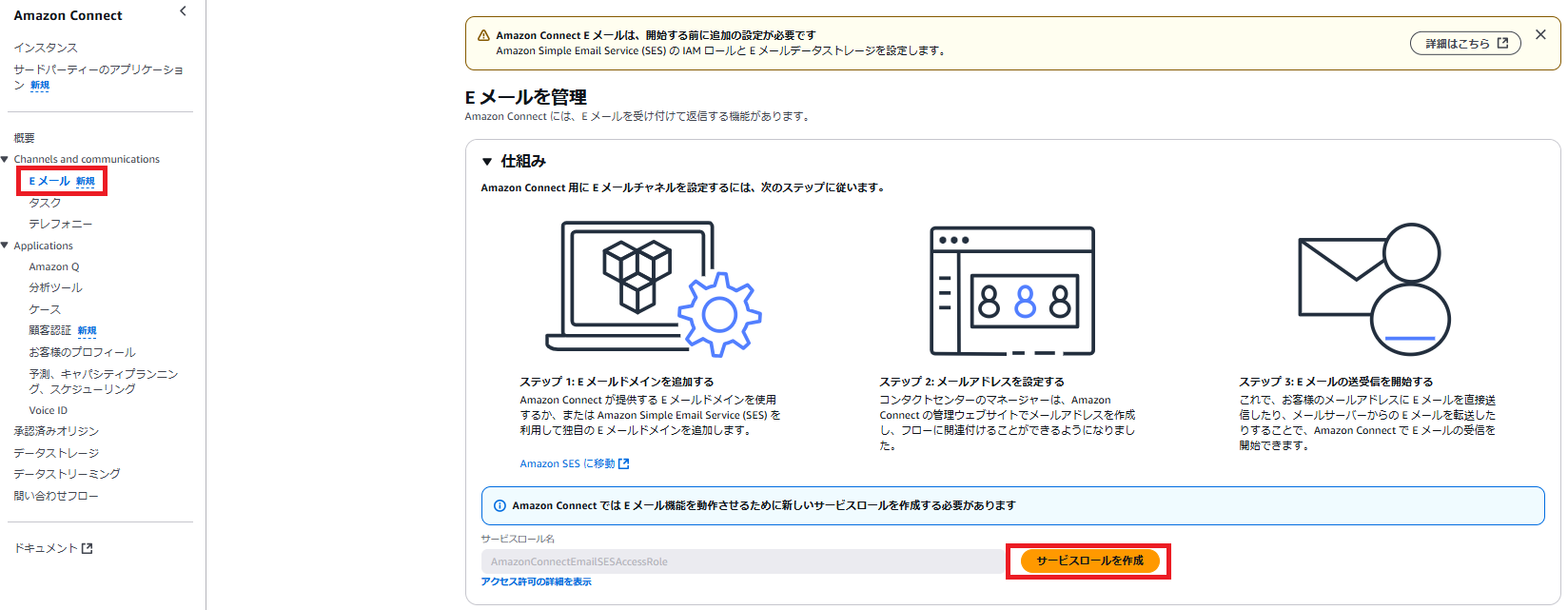
サービスロールの作成完了後、「Eメールを管理」画面に「Eメールドメイン」エリアが表示されます。
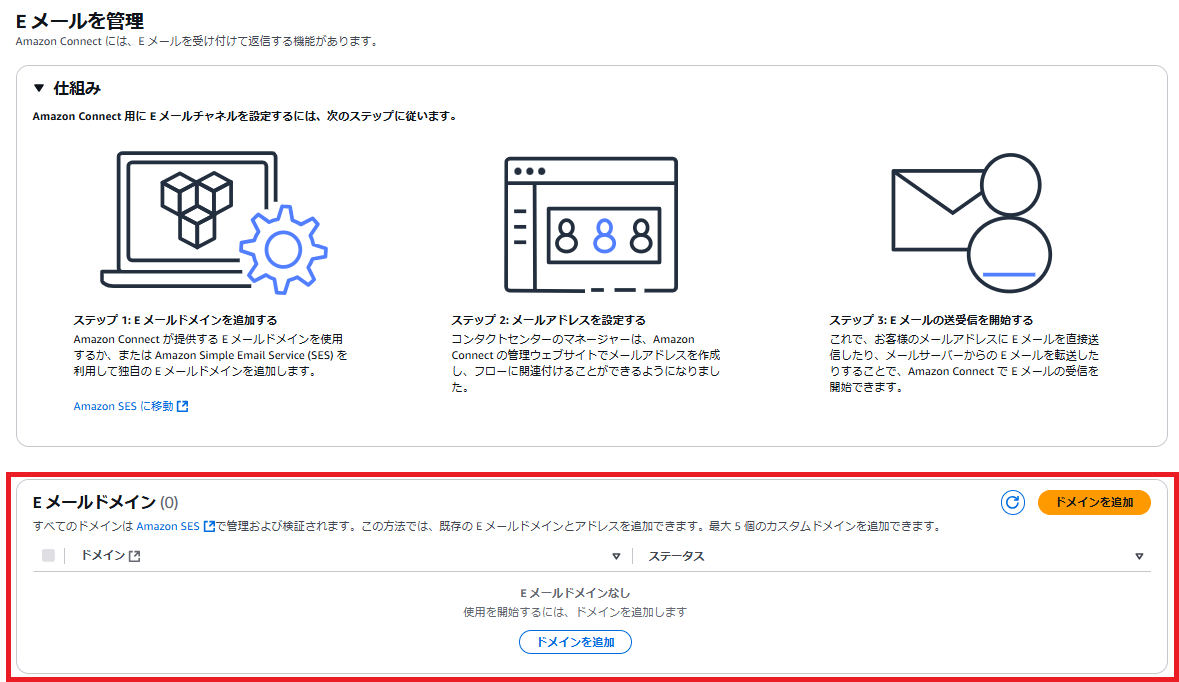
2-2. メール用のドメインを取得
メール送信用のカスタムドメインを取得します。
「Eメールドメイン」エリアの「ドメインを追加」をクリックします。

「Eメールドメインを追加」ダイアログで、「Amazon ConnectのEメールドメイン」を選択し、「追加」をクリックします。
※カスタムドメインを使用する場合は、「カスタムEメールドメインを使用」を選択してください。
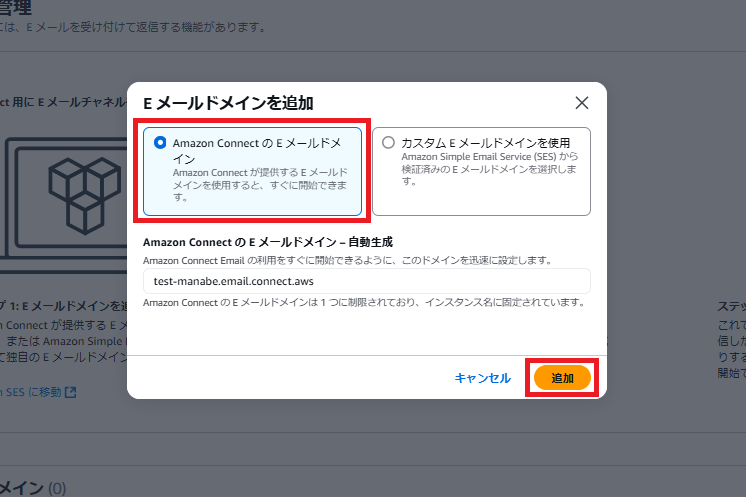
「Eメールドメイン」エリアに追加されたドメインのステータスが、「検証済み」になったら完了です。

2-3. メール保存先S3バケットの設定
メールを保存するためのAmazon S3バケットを作成します。
「データストレージ」>「メールメッセージ」エリアの「編集」を順にクリックします。
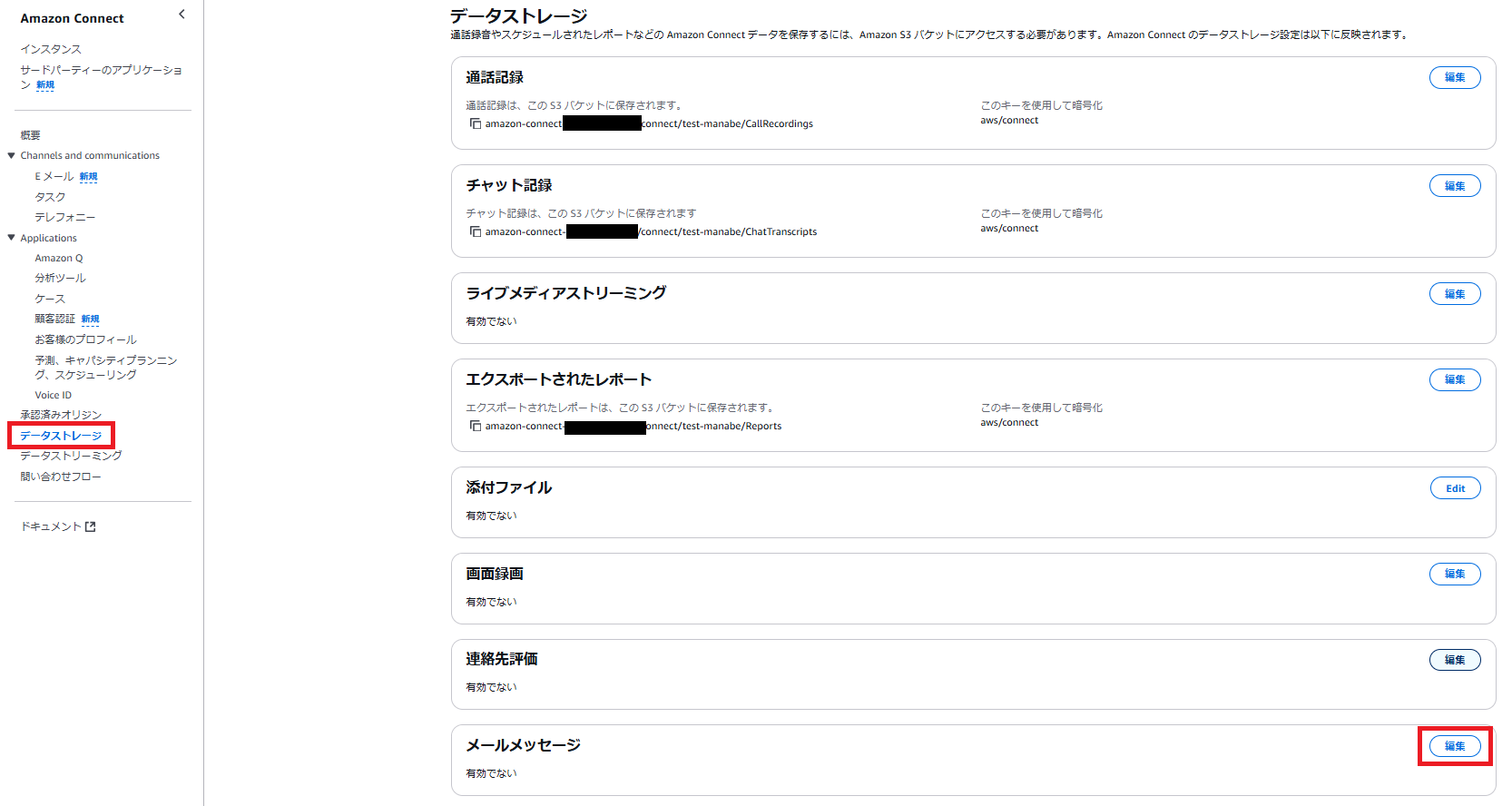
「メールメッセージ」画面にて、「S3へのメールメッセージのエクスポートを有効にする」を有効化し、保存先S3バケットの情報を入力後、「Save」をクリックします。
※今回は、Amazon Connectインスタンス作成時に自動作成されたS3バケットを使用します。
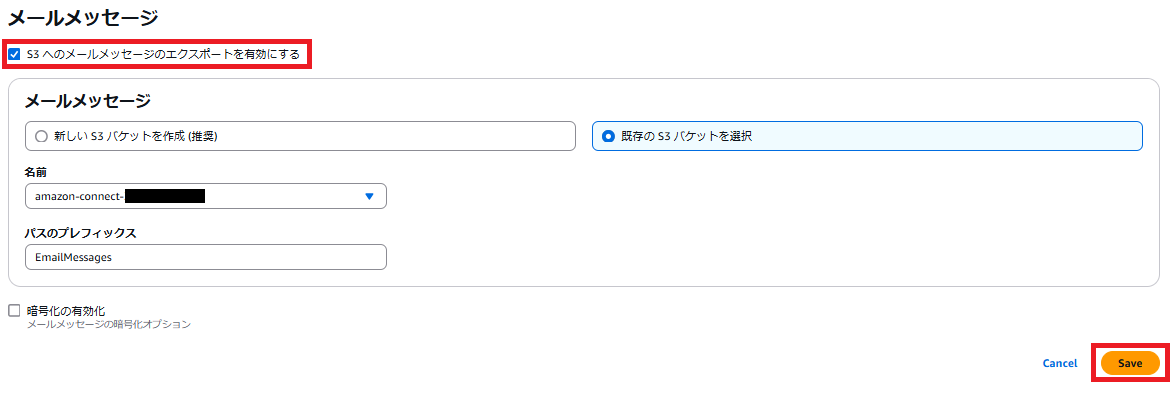
2-4. メールアドレスの作成
先程準備したドメインを使用し、メールアドレスを作成します。
Amazon Connectの管理画面にアクセスし、「チャネル」>「メールアドレス」を順にクリックします。
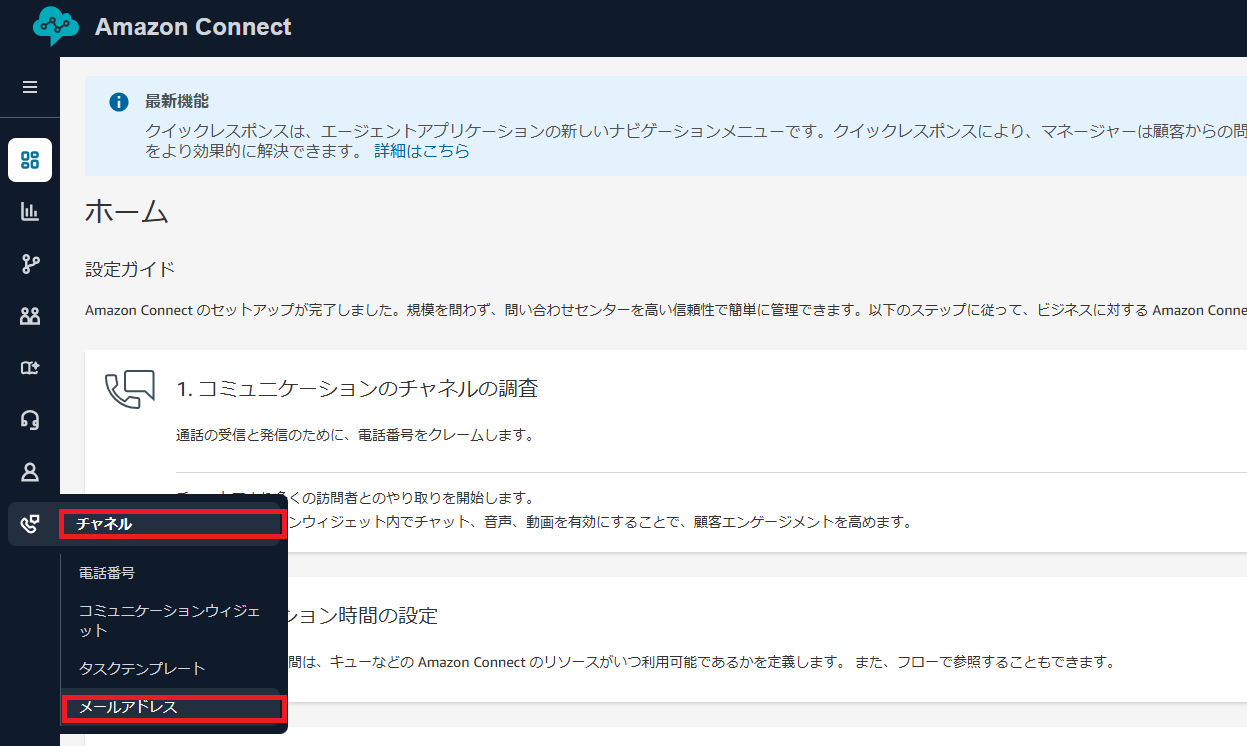
「Eメールアドレスを管理する」画面で、「Eメールアドレスを作成」をクリックします。
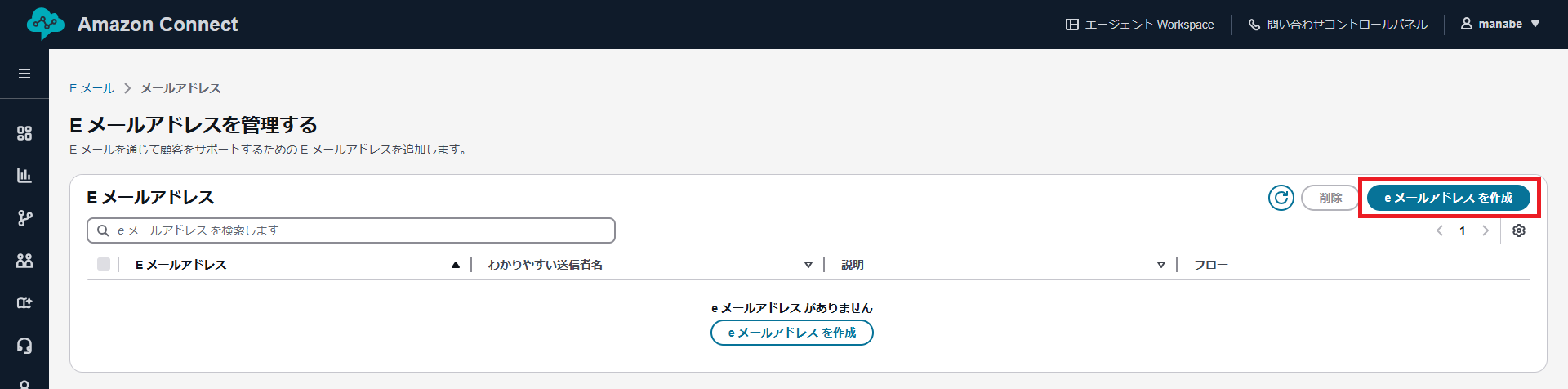
「Eメールアドレスを追加」画面で、Eメールの作成に必要な情報を入力後、「作成」をクリックします。
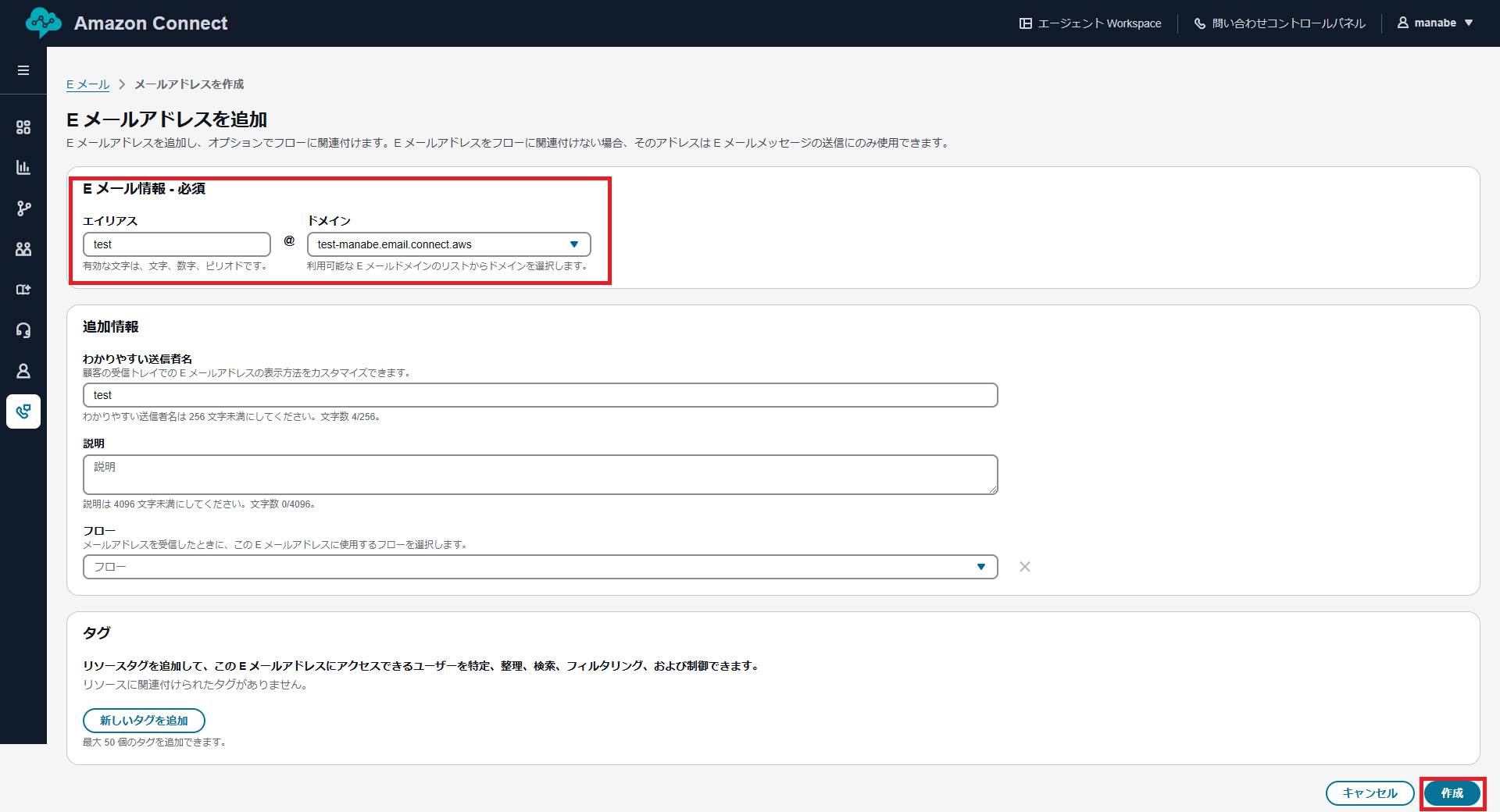
2-5. Amazon Connect フローの作成
問い合わせをトリガーに、メールを送信するフローを作成します。
「ルーティング」>「フロー」を順にクリックします。
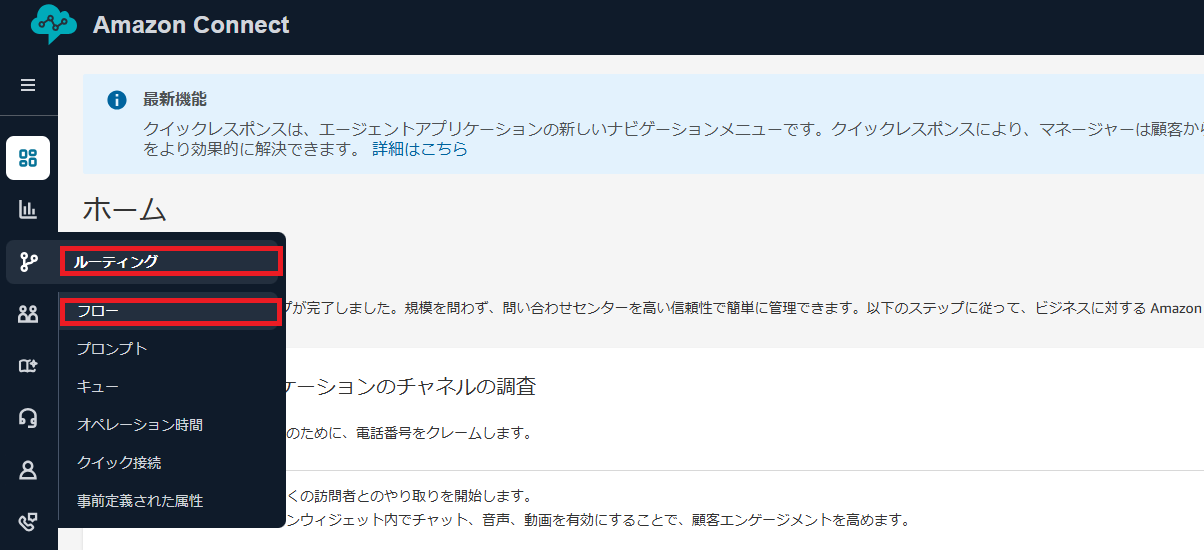
「フロー」画面で、「フローを作成」をクリックします。
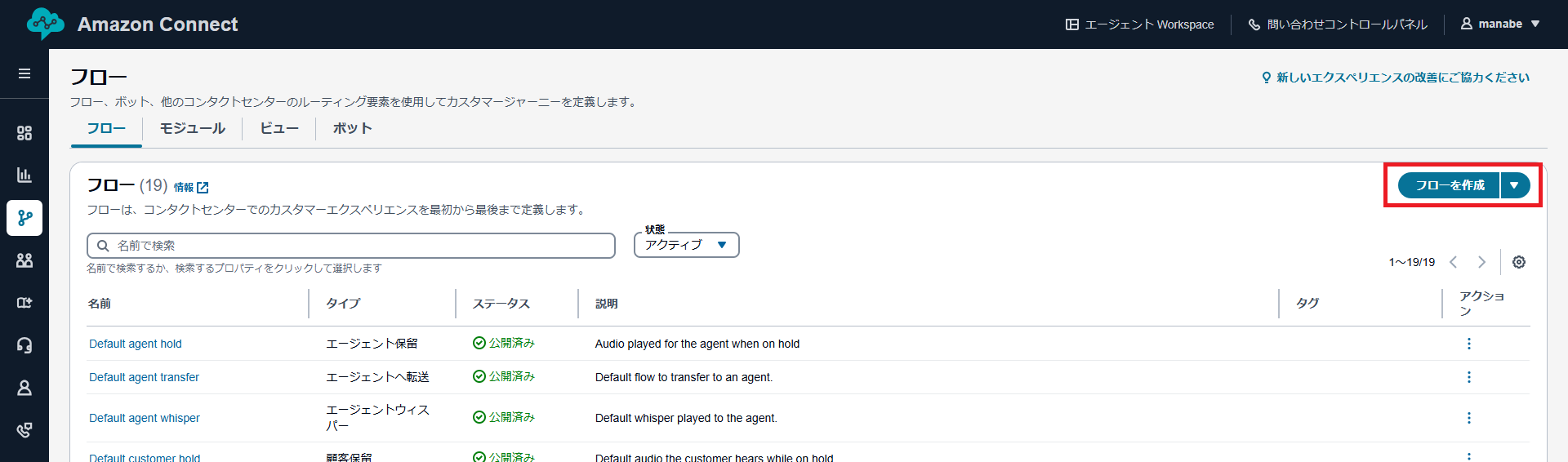
今回は、メールを送信するだけのシンプルなフローを作成しました。
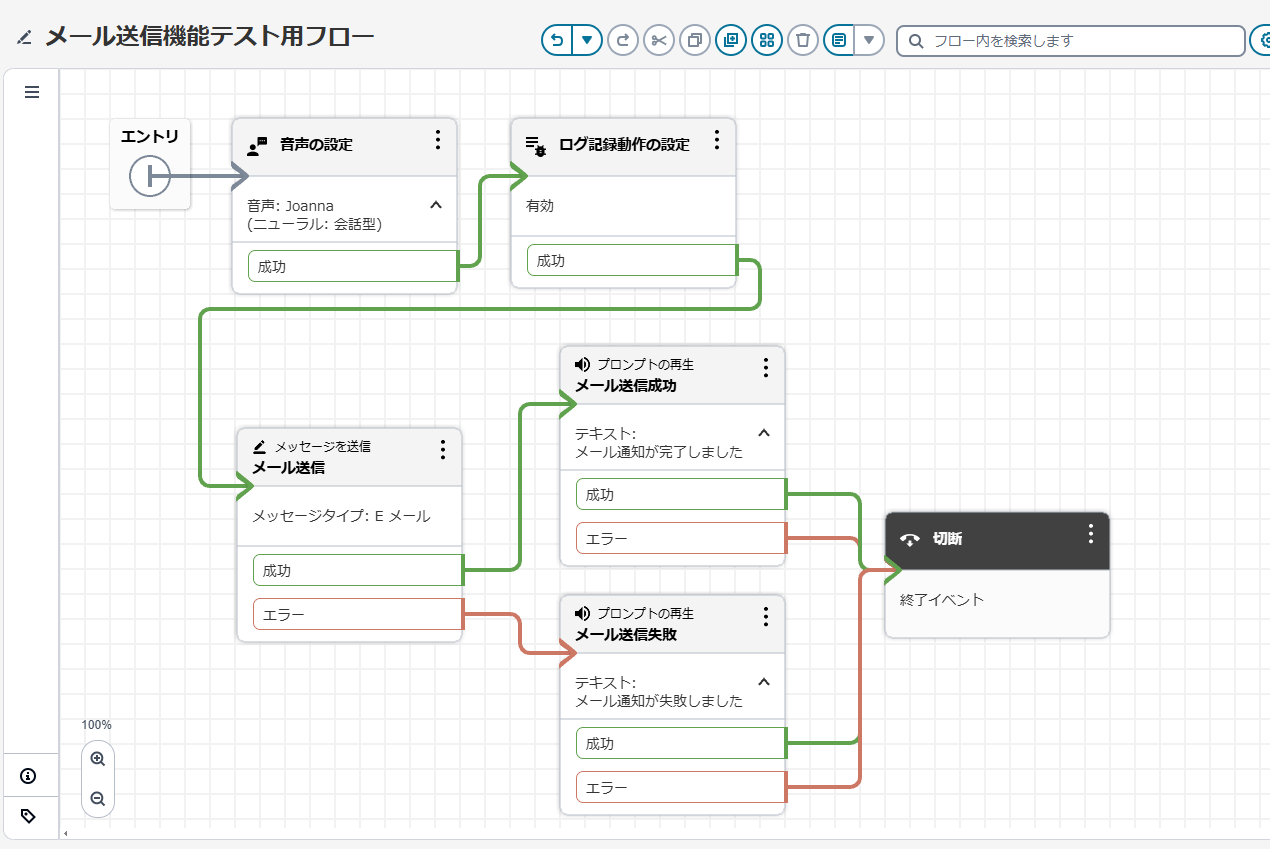
今回は静的なテストメッセージを特定のメールアドレスに送信する、という設定を行いましたが、From・Toのメールアドレスやメール本文等は動的な値にカスタマイズ可能です。
例えば、お問い合わせ内容や属性を判定し、メールの送信先や内容を動的に変更する等の細かいハンドリングを行うことができます。
「公開」をクリック後、確認ダイアログの「公開」をクリックします。
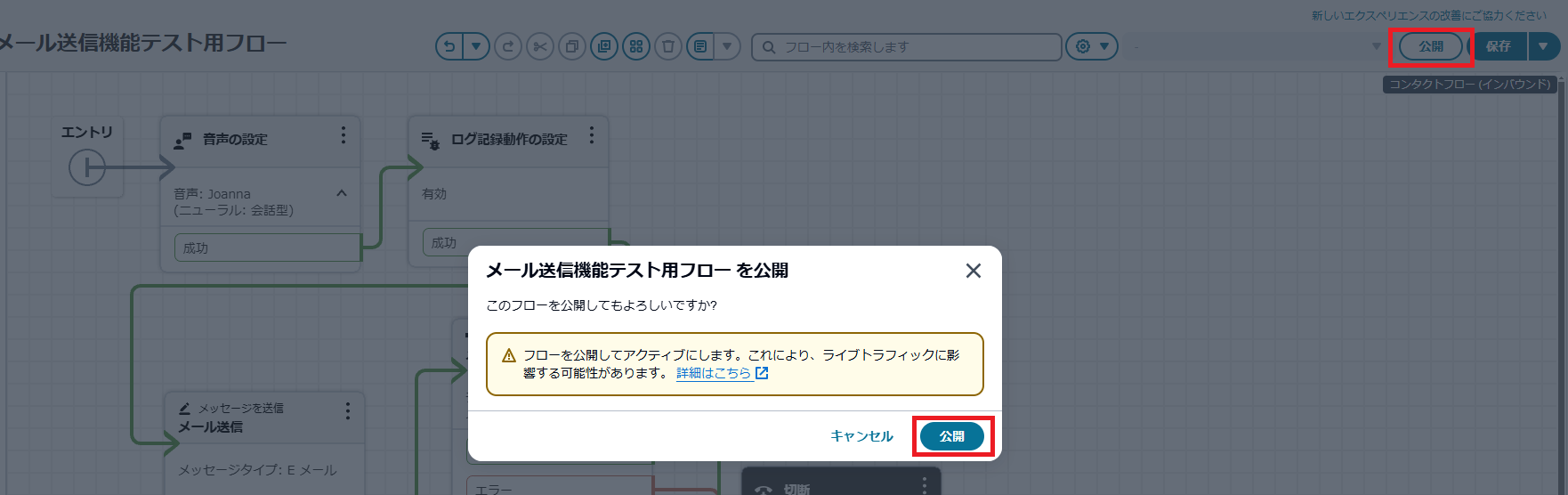
2-6. メール送信機能の動作確認
Amazon Connectの「チャットをテスト」機能を用いて、先程作成したフローのテストを行います。
Amazon Connectのホーム画面で、「チャットをテスト」をクリックします。
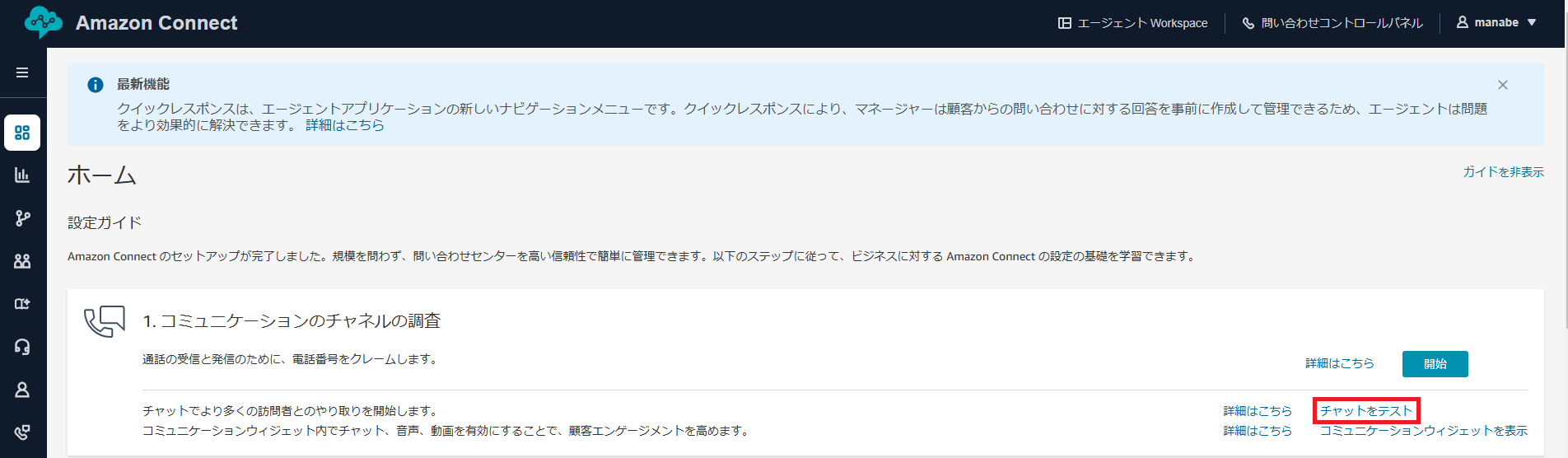
「チャットをテスト」画面で、「テスト設定」をクリックします。
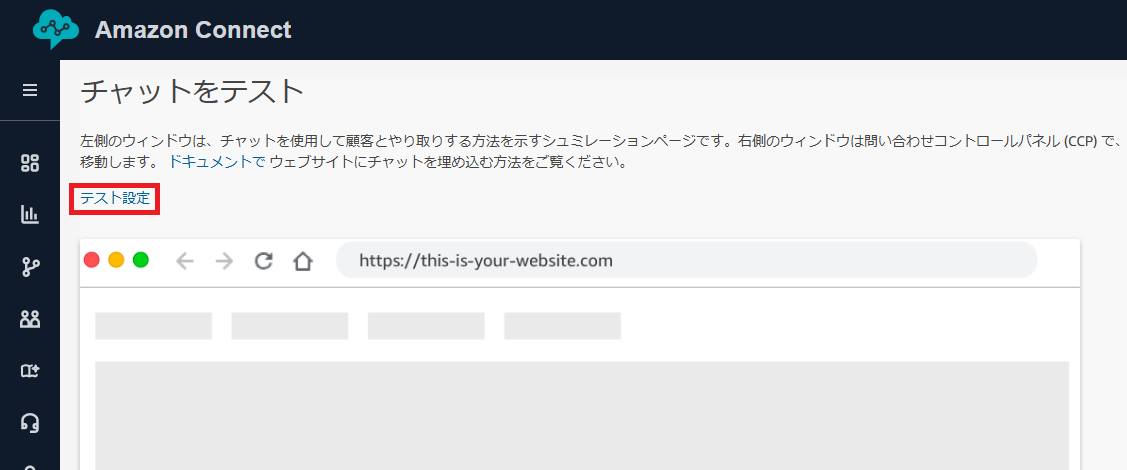
「テスト設定」ダイアログで、先ほど作成したフローを選択し、「適用」をクリックします。
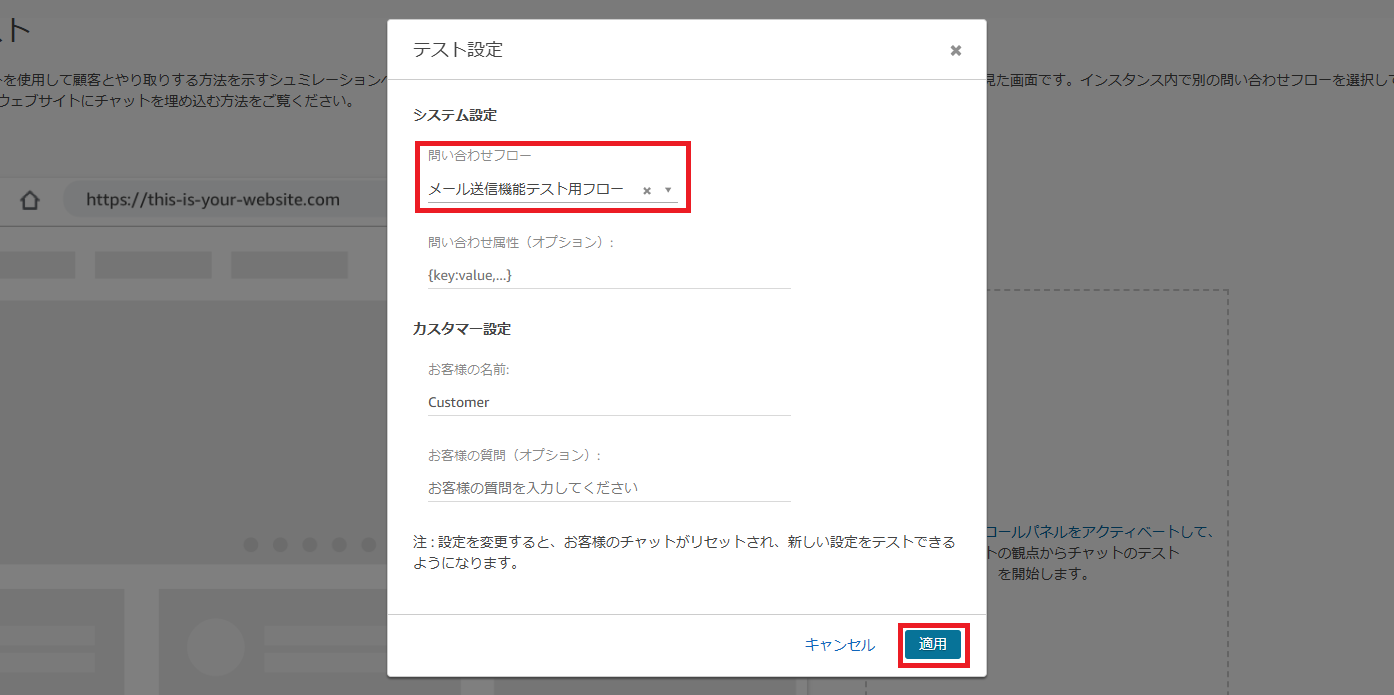
テストが実行され、正常にメール送信が成功しました。
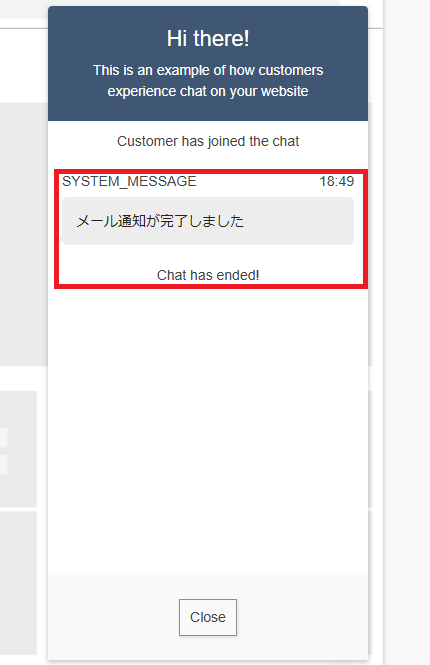
Amazon Connectに関するご相談や機能の詳しいご説明をご希望の方はお気軽にNTT東日本までお問い合わせください。
3. まとめ
本記事では、Amazon Connect Emailを使ってAmazon Connectにメール送信機能を実装する手順を紹介しました。
Amazon Connect Emailを導入すると、電話・チャットに加えてメールでの顧客対応が可能になり、顧客対応の幅が広がります。
Amazon Connect Emailの導入を検討している方は、ぜひ本記事を参考にメール送信機能の実装にチャレンジしてみてください!
Amazon Connectに関するご相談や機能の詳しいご説明をご希望の方はお気軽にNTT東日本までお問い合わせください。
RECOMMEND
その他のコラム
無料ダウンロード
自社のクラウド導入に必要な知識、ポイントを
この1冊に総まとめ!
あなたはクラウド化の
何の情報を知りたいですか?
- そもそも自社は本当にクラウド化すべき?オンプレとクラウドの違いは?
- 【AWS・Azure・Google Cloud】
どれが自社に最もマッチするの? - 情シス担当者の負荷を減らしてコストを軽減するクラウド化のポイントは?
- 自社のクラウド導入を実現するまでの具体的な流れ・検討する順番は?
初めての自社クラウド導入、
わからないことが多く困ってしまいますよね。
NTT東日本では
そんなあなたにクラウド導入に必要な情報を
1冊の冊子にまとめました!
クラウド化のポイントを知らずに導入を進めると、以下のような事になってしまうことも・・・
- システムインフラの維持にかかるトータルコストがあまり変わらない。。
- 情シス担当者の負担が減らない。。
- セキュリティ性・速度など、クラウド期待する効果を十分に享受できない。。
理想的なクラウド環境を実現するためにも、
最低限の4つのポイントを
抑えておきたいところです。
-
そもそも”クラウド化”とは?
その本質的なメリット・デメリット - 自社にとって
最適なクラウド環境構築のポイント - コストを抑えるための
具体的なコツ - 既存環境からスムーズにクラウド化を
実現するためのロードマップ
など、この1冊だけで自社のクラウド化のポイントが簡単に理解できます。
またNTT東日本でクラウド化を実現し
問題を解決した事例や、
導入サポートサービスも掲載しているので、
ぜひダウンロードして読んでみてください。
面倒でお困りのあなたへ
クラウドのご相談できます!
無料オンライン相談窓口
NTT東日本なら貴社のクラウド導入設計から
ネットワーク環境構築・セキュリティ・運用まで
”ワンストップ支援”が可能です!
NTT東日本が選ばれる5つの理由
- クラウド導入を
0からワンストップでサポート可能! - 全体最適におけるコスト効率・業務効率の改善を
中立的にご提案 - クラウド環境に問題がないか、
第3者目線でチェック
してもらいたい - 安心の24時間・365日の対応・保守
- NTT東日本が保有する豊富なサービスの組み合わせで
”課題解決”と”コスト軽減”を両立
特に以下に当てはまる方はお気軽に
ご相談ください。
- さまざまな種類やクラウド提供事業者があってどれが自社に適切かわからない
- オンプレミスのままがよいのか、クラウド移行すべきなのか、迷っている
- オンプレミスとクラウド移行した際のコスト比較を行いたい
- AWSとAzure、どちらのクラウドが自社に適切かわからない
- クラウド環境に問題がないか、第3者目線でチェックしてもらいたい
- クラウド利用中、ネットワークの速度が遅くて業務に支障がでている
クラウドを熟知するプロが、クラウド導入におけるお客さまのLAN 環境や接続ネットワーク、
クラウドサービスまでトータルにお客さまのお悩みや課題の解決をサポートします。
相談無料!プロが中立的にアドバイスいたします
クラウド・AWS・Azureでお困りの方はお気軽にご相談ください。